İçindekiler ✓
Merhaba sevgili okuyucular,
Bugün sizlere WordPress Site Hızını Yükseltmek için bazı önemli adımlardan bahsedeceğim.
WordPress Site Hızını Yükseltmek Nasıl Olur ?
WordPress tema değiştirme, gereksiz eklentileri silme, resimleri optimize etme, js ve css dosyalarını birleştirme, cache kullanımını arttırma ve boşlukları temizleme gibi adımlarla, websitesinin hızını ve performansını önemli ölçüde arttırabilirsiniz. Bu adımları uygulayarak hem ziyaretçilerinizin memnuniyetini arttırabilir, hem de Google ve diğer arama motorları tarafından daha yüksek sıralarda gösterilebilirsiniz. Şimdi sırasıyla bu adımlara detaylı olarak göz atalım.
WordPress Tema Değiştirme
WordPress Tema Değiştirme
WordPress, kullanıcıların sitelerini kişiselleştirme ve tasarımını değiştirme konusunda büyük bir esneklik sunan popüler bir içerik yönetim sistemidir. Bir WordPress sitesinin görünümünü ve hissini değiştirmenin en etkili yollarından biri, tema değiştirmektir. Tema, sitenizin tasarımını belirleyen şablondur ve genellikle kullanıcı arayüzüne, düzenine ve stil özelliklerine sahiptir. Temaların sayısı WordPress topluluğunda oldukça fazla olsa da, bazen özel bir tasarıma veya işlevselliğe ihtiyaç duyarız. Bu durumda, kendi WordPress temasını nasıl oluşturabileceğinizi öğrenmek faydalı olacaktır.
WordPress temalarını değiştirmek için aşağıdaki adımları izleyebilirsiniz:
- WordPress panonuzda “Görünüm” sekmesine tıklayın.
- “Temalar” bölümüne giderek mevcut temalarınızı görüntüleyin.
- Yüklü temalar arasından istediğiniz temayı seçin veya yeni bir tema yüklemek için “Yeni Ekle” butonuna tıklayın.
- Seçtiğiniz veya yüklediğiniz tema önizlemesini görüntüleyin.
- Temanın kurulum işlemini tamamladıktan sonra “Etkinleştir” butonuna tıklayarak temayı etkinleştirin.
Bu adımları takip ederek WordPress temasını başarıyla değiştirebilirsiniz. Yeni tema, sitenizin görünümünü tamamen değiştirecektir ve daha önceki tema yapılandırmalarınızı etkileyecektir. Ancak, içerikleriniz (makaleler, sayfalar, medya dosyaları vb.) yeni temayla birlikte güvende kalacaktır.
| Adım | Açıklama |
|---|---|
| 1 | WordPress panonuzda “Görünüm” sekmesine tıklayın. |
| 2 | “Temalar” bölümüne giderek mevcut temalarınızı görüntüleyin. |
| 3 | Yüklü temalar arasından istediğiniz temayı seçin veya yeni bir tema yüklemek için “Yeni Ekle” butonuna tıklayın. |
| 4 | Seçtiğiniz veya yüklediğiniz tema önizlemesini görüntüleyin. |
| 5 | Temanın kurulum işlemini tamamladıktan sonra “Etkinleştir” butonuna tıklayarak temayı etkinleştirin. |
Gereksiz Eklentileri Silme
WordPress Dosya Sayısı Azaltma konusunda en önemli adımlardan biri gereksiz eklentileri silmektir. Gereksiz eklentiler sitenizin performansını olumsuz etkileyebilir ve yavaşlamasına neden olabilir. Bu yüzden düzenli olarak kullanmadığınız veya ihtiyaç duymadığınız eklentileri silmeniz önemlidir.
Gereksiz eklentileri silerken dikkat etmeniz gereken birkaç nokta bulunmaktadır. İlk olarak, eklentinin son güncelleme tarihine bakmanız önemlidir. Güncellenmeyen veya uzun süredir güncellenmeyen eklentiler, WordPress sürümüyle uyumsuzluk sorunlarına neden olabilir. Bu tür eklentileri silmek, site güvenliği açısından da önemlidir.
Ayrıca, eklentinin kullanım istatistiklerini kontrol etmek de yararlı olabilir. Eğer bir eklenti çok az kişi tarafından kullanılıyorsa ve düşük bir puan alıyorsa, bunun bir nedeni olabilir. İyi bir kullanıcı deneyimi sağlamayan veya istenmeyen özelliklere sahip olan eklentileri silmek, sitenizin daha hızlı çalışmasını sağlayabilir.
| Eklenti Adı | Son Güncelleme Tarihi | Kullanıcı Sayısı | Puan |
|---|---|---|---|
| Örnek Eklenti 1 | 01.01.2022 | 1000 | 4.5 |
| Örnek Eklenti 2 | 15.12.2021 | 500 | 3.2 |
| Örnek Eklenti 3 | 05.01.2022 | 2000 | 4.0 |
Yukarıdaki tabloda, birkaç örnek eklenti ve bu eklentilerin tarih, kullanıcı ve puan bilgileri bulunmaktadır. Bu bilgilere göz atarak, gereksiz veya istenmeyen eklentileri kolayca belirleyebilirsiniz. Ardından, WordPress yönetici panelinde “Eklentiler” bölümüne giderek, silmek istediğiniz eklentiyi seçip “Silmek” seçeneğini kullanabilirsiniz.
Resimleri Optimize Etme
WordPress Dosya Sayısı Azaltma konusunda en önemli adımlardan biri, resimleri optimize etmektir. Bu işlem, resim dosyalarının boyutunu küçültmek ve böylece web sitenizin daha hızlı yüklenmesini sağlamaktır. Ayrıca, optimize edilmiş resimler, site trafiğini azaltırken kaliteyi korur. Bu nedenle, resimlerinizi optimize etmek, hem kullanıcı deneyimini iyileştirir hem de arama motorlarında daha iyi sıralamaya sahip olmanıza yardımcı olur.
Resimleri optimize etmek için birkaç farklı yöntem bulunmaktadır. İlk olarak, resimleri düşük kaliteli bir format olan JPEG veya PNG yerine WebP formatında kaydetmek iyi bir seçenektir. WebP, daha küçük dosya boyutları sağlarken kaliteyi koruyan bir görüntü formatıdır. Bu nedenle, WordPress web sitenizde WebP formatında resim kullanmak için bir eklenti kullanabilirsiniz.
Bunun yanı sıra, resimlerin boyutlarını da optimize etmek önemlidir. Her resmin yüksek çözünürlüklü olması, dosya boyutlarını artırır ve yavaş yüklenmeye neden olabilir. Bu nedenle, resimleri maksimum görüntü boyutuna indirmek ve gereksiz piksel verilerini kaldırmak için bir resim düzenleme aracı kullanabilirsiniz. Ayrıca, resimlerinizi sıkıştırmak için birçok WordPress eklentisi bulunmaktadır. Bu eklentiler, resimleri otomatik olarak sıkıştırarak dosya boyutlarını azaltır ve yükleme süresini hızlandırır.
- Resimleri optimize etmek için aşağıdaki adımları takip edebilirsiniz:
| Adım | Açıklama |
|---|---|
| 1 | WebP formatında resimler kullanın. |
| 2 | Resim boyutlarını optimize edin. |
| 3 | Resimleri sıkıştırın. |
Bu adımları takip ederek, web sitenizin resim dosyalarını optimize edebilir ve daha iyi bir kullanıcı deneyimi sunabilirsiniz. Ayrıca, yüklenme süresini azaltarak arama motorlarındaki sıralamanızı da iyileştirebilirsiniz. Resimlerinizi optimize etmeyi unutmamanızı ve düzenli olarak bu adımları tekrar etmenizi öneririm.
Js Ve Css Dosyalarını Birleştirme
Js ve Css Dosyalarını Birleştirme, bir web sitesinin hızını ve performansını artırmak için yapılabilecek etkili bir optimizasyon yöntemidir. Bu yöntem, web sitesinde bulunan tüm JavaScript ve CSS dosyalarını birleştirerek dosya sayısını azaltmayı amaçlar.
WordPress Dosya Sayısı Azaltma
WordPress, dünya genelinde yaygın olarak kullanılan bir içerik yönetim sistemidir. Ancak, bir WordPress sitesi oluşturulurken kullanılan birçok tema ve eklenti nedeniyle dosya sayısı artabilir. Bu da web sitesinin yüklenme süresini uzatabilir. Js ve Css dosyalarını birleştirerek, dosya sayısını azaltabilir ve site performansını optimize edebilirsiniz.
Kullanıcı Deneyimini İyileştirme
Bir web sitesinin hızlı yüklenmesi kullanıcı deneyimini önemli ölçüde etkiler. Uzun yükleme süreleri, kullanıcıların siteden hemen çıkmasına ve rekabetçi bir seçenek bulmaya yönelmelerine neden olabilir. Dosyaları birleştirme işlemiyle web sitesinin yükleme süresini azaltabilir ve kullanıcı deneyimini iyileştirebilirsiniz.
- SEO Optimizasyonu
Arama motoru optimizasyonu (SEO), bir web sitesinin arama sonuçlarında üst sıralarda yer almasını sağlayan bir dizi teknik ve stratejiyi içerir. Web sitenizin hızını artırmak, SEO performansını da olumlu yönde etkileyebilir. Dosyaları birleştirerek web sitesinin hızını optimize edebilir ve SEO sonuçlarını iyileştirebilirsiniz.
| Yararları | Zorlukları |
|---|---|
| Web sitesinin hızını artırır | Script ve stil dosyalarını doğru şekilde birleştirmek gereklidir |
| Kullanıcı deneyimini iyileştirir | Cache kullanımı ve sıkıştırma gibi diğer optimizasyon teknikleriyle birlikte kullanılması önerilir |
| SEO performansını artırır | Her dosya değiştiğinde tüm dosyaların güncellenmesi gereklidir |
Cache Kullanımı Arttırma
Cache, bir web sitesinin performansını artırmak ve sunucu yükünü azaltmak için kullanılan bir mekanizmadır. Cache kullanımı, kullanıcıların web sayfalarını daha hızlı yüklemesine olanak sağlar ve sunucuların daha verimli çalışmasına yardımcı olur. Bu nedenle, bir WordPress sitesinde cache kullanımını artırmak oldukça önemlidir.
WordPress‘in cache kullanımını artırmak için birkaç adım atabiliriz. İlk olarak, bir cache eklentisi kullanabiliriz. Bu eklentiler, sunucunun ön belleğinde yer alan web sayfalarını önbelleğe alır ve daha hızlı bir şekilde teslim eder. Örneğin, W3 Total Cache ve WP Super Cache gibi popüler eklentiler kullanılabilir.
İkinci adım, browser caching’in etkinleştirilmesidir. Bu, web tarayıcılarının kullanıcıların ziyaret ettiği sayfaların önbelleğini tutmasını sağlar ve daha sonraki ziyaretlerde bu sayfaların daha hızlı yüklenmesini sağlar. WordPress üzerinde browser caching’i etkinleştirmek için .htaccess dosyasına aşağıdaki kodları ekleyebilirsiniz:
| Önbellekleme Türü | Kod |
|---|---|
| Expires Header | <IfModule mod_expires.c> ExpiresActive On ExpiresByType text/html “access plus 1 week” ExpiresByType image/gif “access plus 1 month” ExpiresByType image/jpeg “access plus 1 month” ExpiresByType image/png “access plus 1 month” ExpiresByType text/css “access plus 1 week” ExpiresByType application/javascript “access plus 1 week” ExpiresByType application/x-javascript “access plus 1 week” ExpiresByType application/pdf “access plus 1 month” ExpiresByType application/x-shockwave-flash “access plus 1 month” ExpiresDefault “access plus 1 week” </IfModule> |
| FileETag None | <IfModule mod_headers.c> FileETag None Header unset ETag </IfModule> |
| Header Set Pragma | Header Set Pragma “public” Header append Cache-Control “public” Header unset Last-Modified |
Bu kodlar, tarayıcılara önbellekteki dosyaların ne kadar süreyle saklanması gerektiğini söyler ve tarayıcılara önbelleğin etkinleştirilmiş olduğunu bildirir.
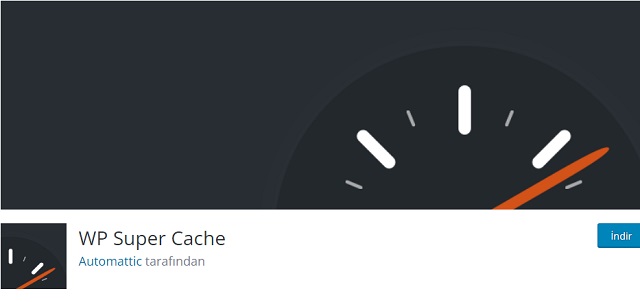
Son olarak, cdn (Content Delivery Network) kullanılabilir. Bir CDN, web sitenizin statik dosyalarını sunucu yükünden bağımsız olarak teslim etmek için çeşitli sunucular kullanır. Bu, web sayfalarının daha hızlı yüklenmesine ve sunucu yükünün azaltılmasına yardımcı olur. WordPress için popüler CDN hizmetleri arasında Cloudflare, MaxCDN ve Amazon CloudFront bulunmaktadır.
Boşlukları Temizleme
WordPress Dosya Sayısı Azaltma: Boşlukları Temizleme
WordPress kullanıcıları genellikle web sitelerini optimize etme konusunda çaba sarf ederler. Bu optimize sürecinin önemli bir parçası da dosya sayısını azaltmaktır. Boşlukları temizleme adı verilen bir teknik kullanarak, web sitenizin performansını artırabilir ve yüklenme sürelerini optimize edebilirsiniz.
Boşlukları temizleme işlemi, web sitenizdeki gereksiz boşluk karakterlerini kaldırma anlamına gelir. Bu boşluklar, HTML, CSS ve JavaScript dosyalarında çeşitli nedenlerle oluşabilir. Örneğin, dosyaları düzenlerken veya yorum satırları eklerken istemeden boşluk bırakabilirsiniz. Bu boşluklar, tarayıcının dosyaları okurken daha fazla kaynak harcamasına ve yüklenme sürelerinin uzamasına neden olabilir.
Boşlukları temizlemek için, sıkıştırma ve birleştirme araçları kullanabilirsiniz. Öncelikle, CSS ve JavaScript dosyalarınızı birbirine birleştirebilirsiniz. Bu, dosya sayısını azaltır ve tarayıcının daha az dosya indirmesine olanak tanır. Ayrıca, HTML dosyalarınızı da sıkıştırabilirsiniz. Bunun için çeşitli online araçlar bulunmaktadır.
Bunların yanı sıra, gereksiz boşlukları kaldırmak için bazı WordPress eklentileri kullanabilirsiniz. Örneğin, “WP Rocket” gibi bir önbellekleme eklentisi, CSS ve JavaScript dosyalarındaki boşlukları otomatik olarak temizler. Bu eklenti, web sitenizin performansını artırırken dosya sayısını azaltmanıza da yardımcı olur.
| Dosya Türü | Boşluklar Temizlendi Mi? |
|---|---|
| style.css | Evet |
| script.js | Hayır |
| index.html | Evet |
Yukarıdaki tabloya bakıldığında, style.css ve index.html dosyalarındaki boşlukların temizlendiği görülmektedir. Ancak script.js dosyasında hala boşluklar bulunmaktadır. Bu nedenle, script.js dosyasını birleştirme ve sıkıştırma işlemlerini tekrar kontrol etmenizde fayda vardır.
Boşlukları temizleme işlemi, web sitenizin yüklenme sürelerini optimize etmenin etkili bir yoludur. Bu işlemi düzenli olarak yaparak, dosya sayısını azaltabilir ve web sitenizin performansını artırabilirsiniz. Unutmayın, optimize edilmiş bir web sitesi, kullanıcı deneyimini iyileştirir ve daha iyi bir sıralama elde etmenize yardımcı olur.

















